电脑店U盘装系统详细图文教程电脑怎么装系统
方法/步骤1、制作前的软件、硬件准备
1、下载电脑店U盘装系统软件:电脑店U盘装系统工具下载主页
2、下载您需要安装的ghost系统
方法/步骤2、用电脑店U盘装系统软件作启动盘
1、运行程序之前请尽量关闭杀毒软件和安全类软件(本软件涉及对可移动磁盘的读写操作,部分杀软的误报会导致程序出错!)。
点击进入电脑店U盘装系统-程序下载和运行
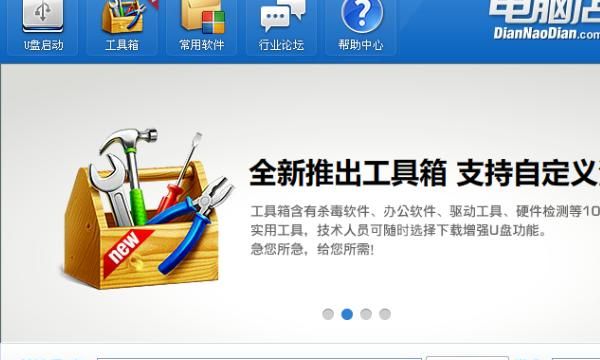
2、插入U盘之后点击“一键启动制作U盘”按钮,程序会提示是否继续,确认所选U盘无重要数据后开始制作:
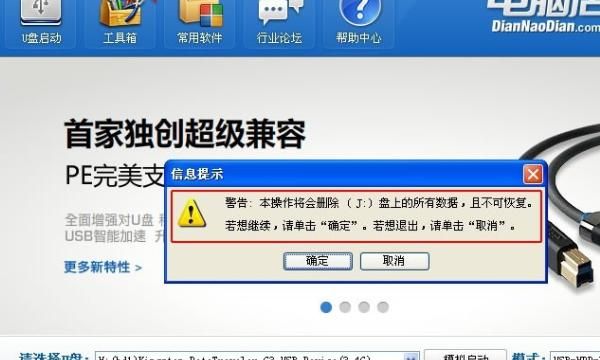
3、制作过程中不要进行其它操作以免造成制作失败,制作过程中可能会出现短时间的停顿,请耐心等待几秒钟,当提示制作完成时安全删除您的U盘并重新插拔U盘即可完成启动U盘的制作。
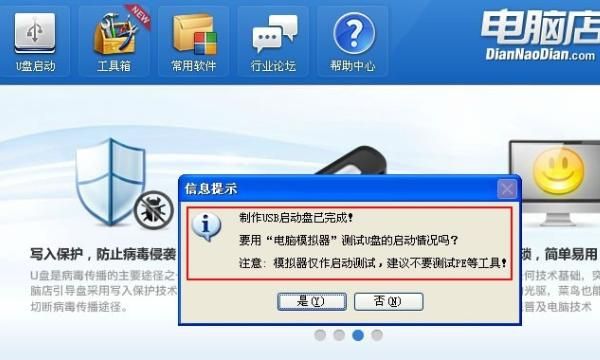
方法/步骤3、下载您需要的gho系统文件并复制到U盘中
1、将您自己下载的GHO文件或GHOST的ISO系统文件复制到U盘“GHO”的文件夹中,如果您只是重装系统盘不需要格式化电脑上的其它分区,也可以把GHO或者ISO放在硬盘系统盘之外的分区中。
方法/步骤4、进入BIOS设置U盘启动顺序
1、电脑启动时按“del”或“F8”键进入BIOS设置具体设置请参阅 电脑店U盘装系统设置U盘启动教程
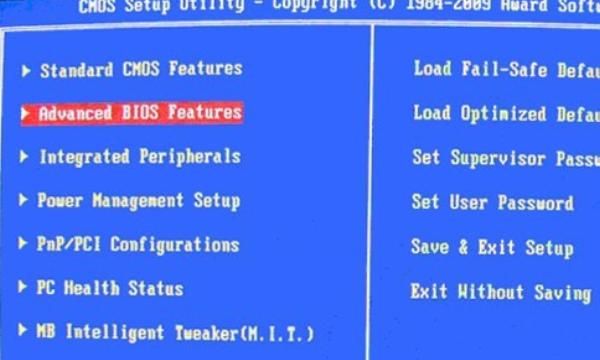
方法/步骤5、用U盘启动快速安装系统
1、(第一种方法)进PE用智能装机工具安装(详细点)
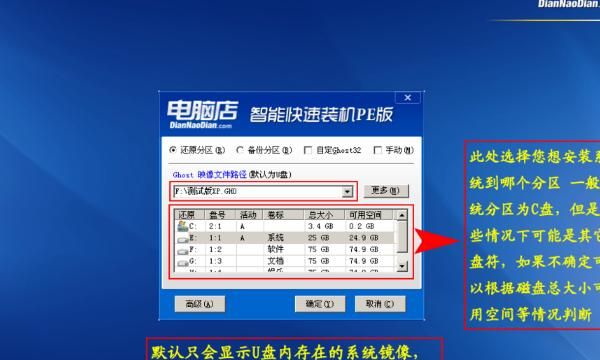
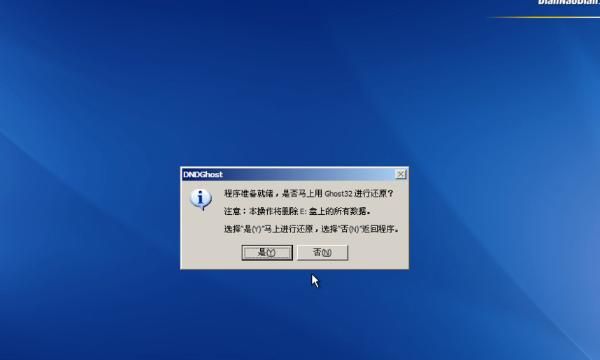
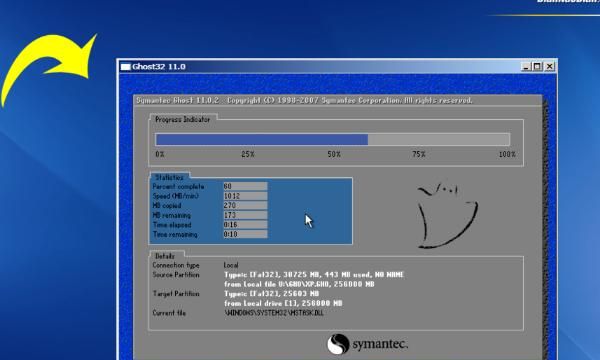

2、(第二种方法)不进PE安装。
把U盘GHO文件夹中希望默认安装的GHO系统文件重命名为“dnd.gho”。插入U盘启动后点击“不进PE安装系统GHO到硬盘第一分区”即可进入安装系统状态了:
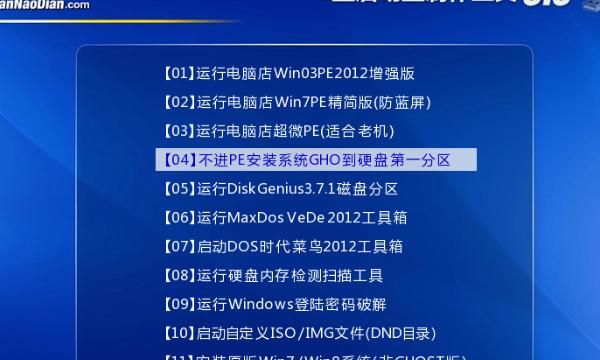

u盘装系统步骤和详细教程
U盘装系统步骤和详细介绍,首先准备一个8g以上的U盘和一台有系统的台式电脑,用台式电脑下载一个U盘装系统步骤和详细介绍,首先准备一个8g以上的U盘和一台有系统的台式电脑,用台式电脑下载一个小白程序,安装或360程序进行,下一步把U盘插在主机上,启动软件进行U盘系统系统制作,下一步就可以了
安全模式下如何使用u盘重装系统
这跟安全模式没有关系的,u盘装系统使用方法:
①、首先准备好一个可用的优盘或者移动硬盘也可以;
②、下载个技术员u盘启动盘制作工具和技术员系统镜像文件解压好;
③、然后插上U盘在电脑上制作技术员u盘制作工具成启动盘;
④、把下载好的技术员系统文件解压把GHO文件复制到U盘下;
⑤、重启计算机后选择u盘启动进入WINPE系统;
⑥、进入pe桌面后打开安装系统会根据默认的类型选择优盘的系统文件进行安装;
下载好的u盘怎么装系统
1、查找自己电脑主板的U盘启动盘快捷键。
2、U盘插入电脑,重启电脑按快捷键选择U盘为第一启动项。进入后,键盘↑↓键选择第二个【02】启动Windows10PEx64(网络版),然后回车。
3、进入PE界面后,点击桌面的一键重装系统。
4、打开工具后,点击浏览选择U盘中的下载好的系统镜像ISO。选择后,再选择系统安装的分区,一般为C区,如若软件识别错误,需用户自行选择。
5、选择完毕后点击下一步。
6、此页面直接点击安装即可。
7、系统正在安装,请等候。
8、系统安装完毕后,软件会自动提示需要重启,并且拔出U盘,请用户拔出U盘再重启电脑。
9、重启后,系统将自动进入系统安装界面,到此,装机就成功了!
硬盘分区后怎样装系统
分区以后再重装系统分区不会改变。重装系统的一般方法:
1、U盘重装U盘装系统是目 前一个较为方便的重装系统的方法,只需下载U盘启动盘制作工具制作U盘启动盘,然后在进入系统时设置U盘启动即可,制作工具可以到网上下载。
2、Ghost重装Ghost重装是最简单最方便的重装系统方式,几乎所有的电脑门店和维修店和非官方的系统光盘都是基于Ghost进行重装的,Ghost重装具有操作方便,重装速度快,方法简单的优点扩展资料:重装系统只针对硬盘执行操作,没有对其他硬件造成影响。只是在系统运行正常情况下为了对系统进行优化,使系统在最优状态下工作,而进行重装。遇到下面情况就需要重装系统:1、电脑系统运行缓慢、系统出现卡顿、系统中毒、更新高版本系统或者降低版本系统时,就需要重装系统。2、用户错误操作或遭受病毒、木马程序的破坏,系统中的重要文件就会受损导致错误,无法启动时重新安装。电脑系统对硬盘有较大的影响,但是硬盘本身就是用来各种读写操作的,所以重装系统的过程就是往硬盘中写入系统文件,跟平时硬盘存放以及读取文件没啥本质区别。
本网页内容旨在传播知识,若有侵权等问题请及时与本网联系,我们将在第一时间删除处理。E-MAIL:dandanxi6@qq.com

